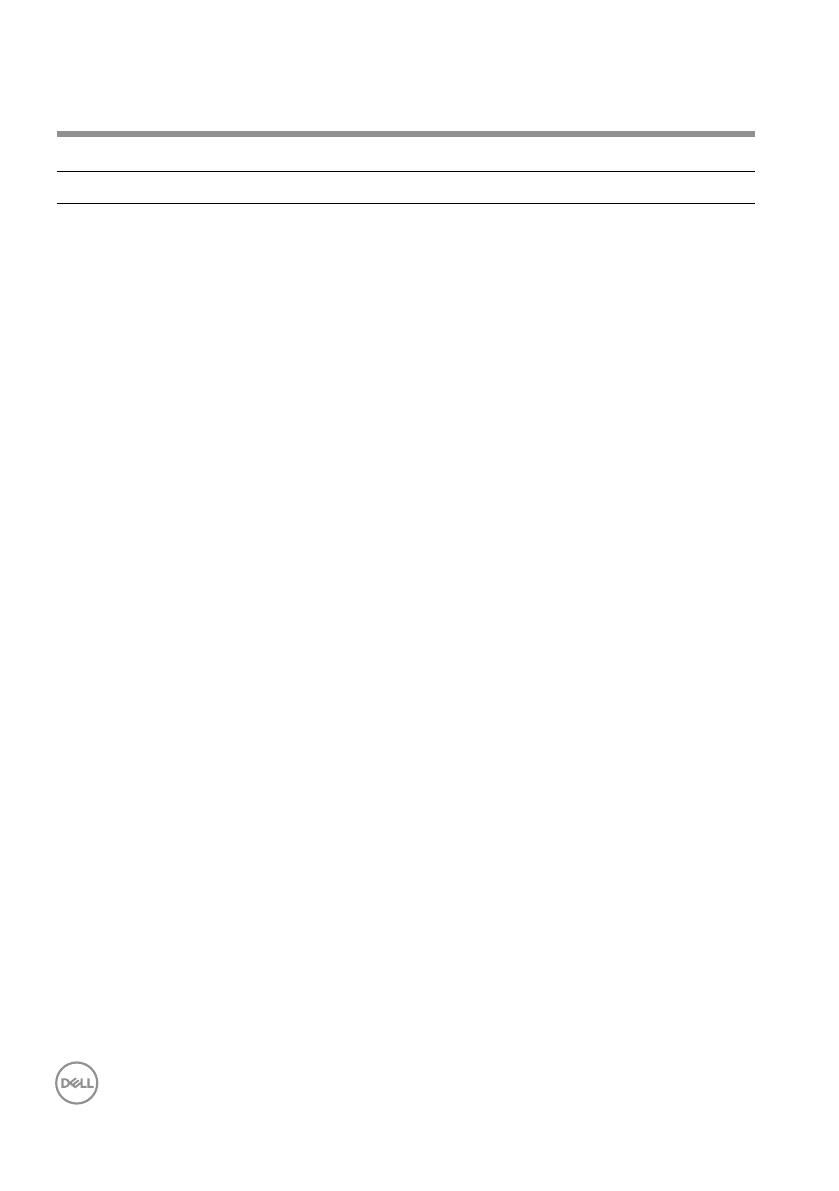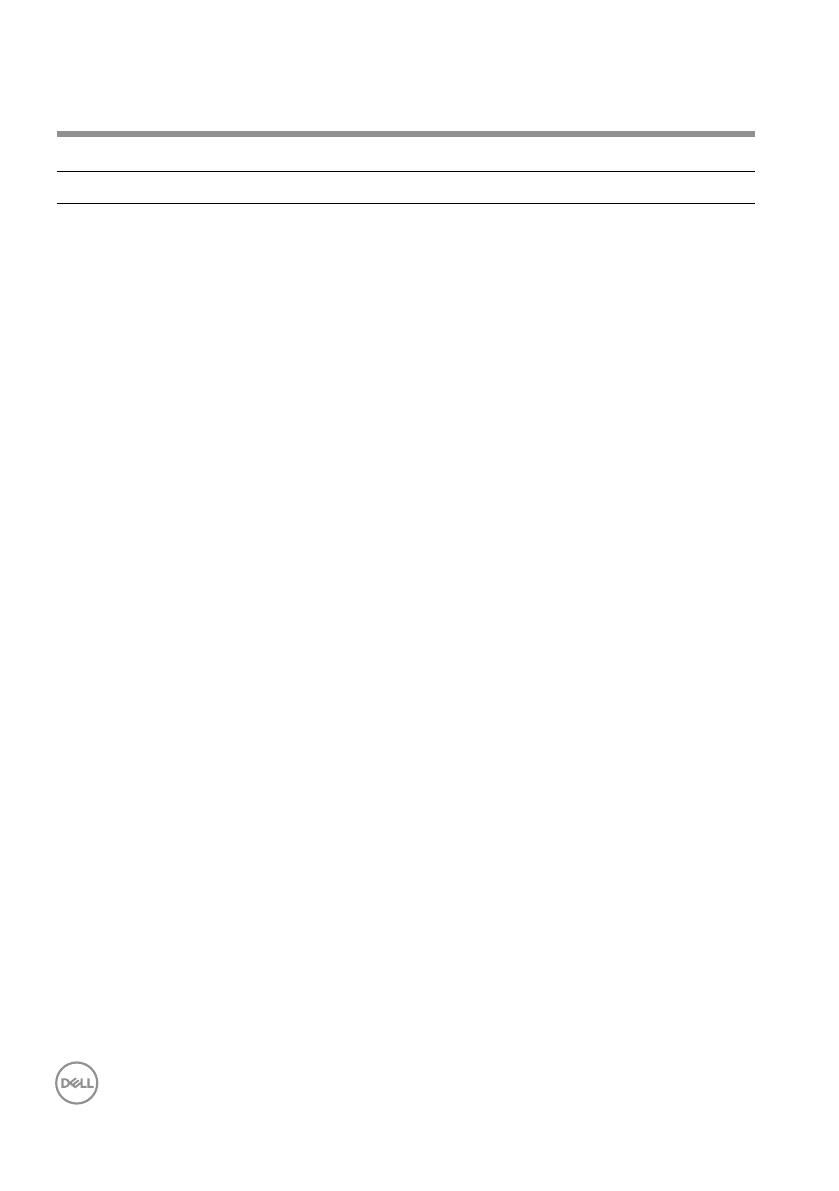
12 │ Khắc phục sự cố
Khắc phục sự cố
Sự cố Giải pháp khả thi
Chuột hiện không
hot động
1 Cắm cáp USB chuột vào một cổng USB khác. Thông báo có
thể hiển th - cho bit tin trình cài đt driver đang diễn ra.
Nu vậy, hãy đợi cho đn khi thông báo hiển th cho bit các
driver đã được cài đt trước khi bn sử dụng chuột.
2 Khởi động li máy tính.
Khắc phục các sự
cố con trỏ
1 Cắm cáp USB chuột vào một cổng USB khác. Thông báo có
thể hiển th - cho bit tin trình cài đt driver đang diễn ra.
Nu vậy, hãy đợi cho đn khi thông báo hiển th cho bit các
driver đã được cài đt trước khi bn sử dụng chuột.
2 Đảm bảo cảm bin laser không b che khut hoc bám bụi
bẩn.
3 Kính hoc các bề mt rt bóng láng khác không phù hợp để
cảm bin chuột ghi li chuyển động. Sử dụng ming lót chuột
bằng vải tối màu có thể cải thiện đường di chuyển.
4 Lưu mi d liệu, đóng mi chương trình đang mở và sau đó
khởi động li máy tính xách tay/máy tính để bàn. Khi không
có chuột hoc màn hình cảm ng khác, bn có thể phải
nhn gi nút nguồn trong ít nht 15 giây để tắt máy tính xách
tay/máy tính để bàn. Bn có thể mt bt kỳ d liệu nào chưa
lưu.
Khắc phục các sự
cố nút chuột
1 Đảm bảo không có vật gì cản trở các nút chuột di chuyển.
2 Cắm cáp USB chuột vào một cổng USB khác. Thông báo có
thể hiển th - cho bit tin trình cài đt driver đang diễn ra.
Nu vậy, hãy đợi cho đn khi thông báo hiển th cho bit các
driver đã được cài đt trước khi bn sử dụng chuột.
3 Lưu mi d liệu, đóng mi chương trình đang mở và sau đó
khởi động li máy tính xách tay/máy tính để bàn. Khi không
có chuột hoc màn hình cảm ng khác, bn có thể phải
nhn gi nút nguồn trong ít nht 15 giây để tắt máy tính xách
tay/máy tính để bàn. Bn có thể mt bt kỳ d liệu nào chưa
lưu.
4 Trong Trình quản lý Thit b Ngoi vi Dell, hãy cài li các thao
tác nút bên cnh về giá tr mc đnh gốc.